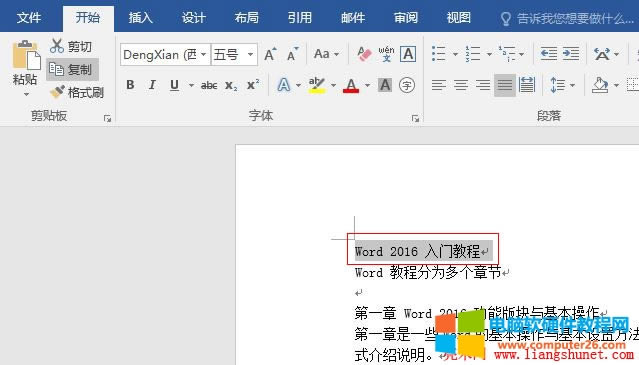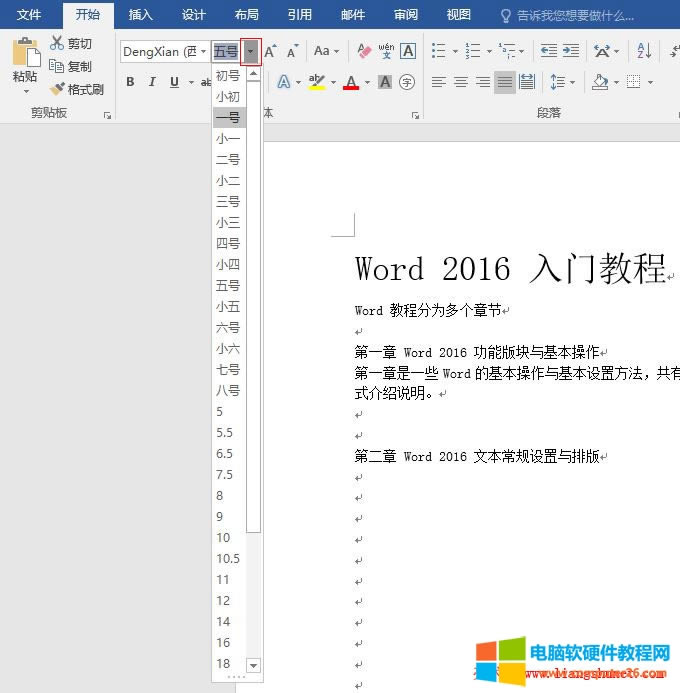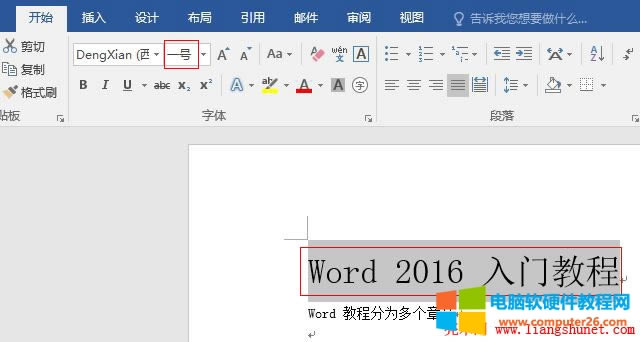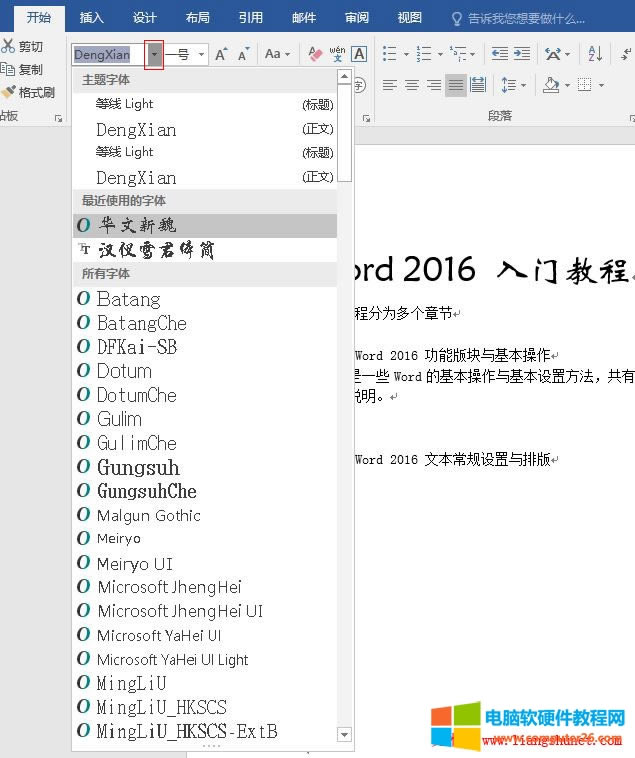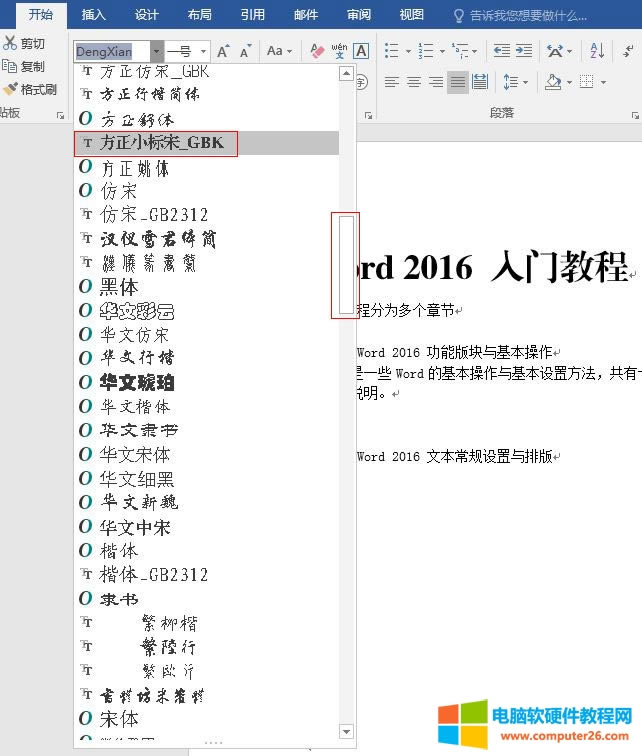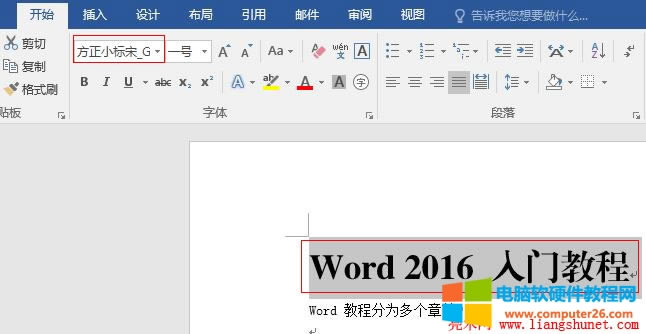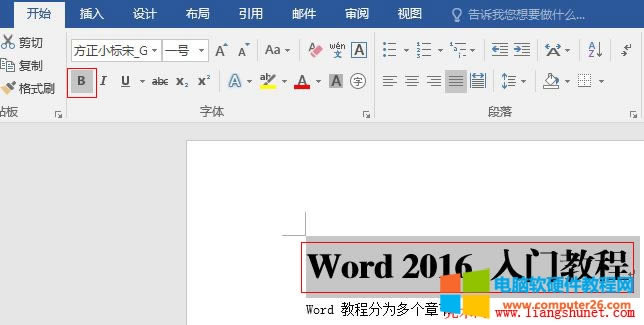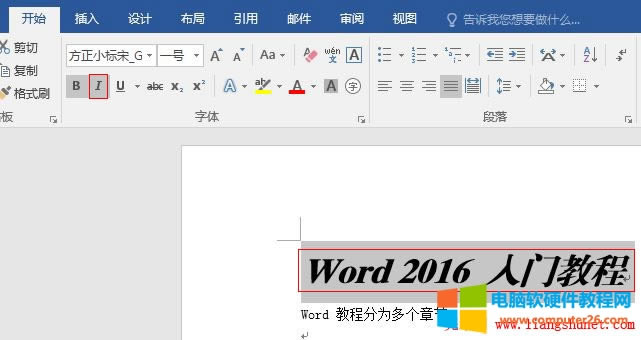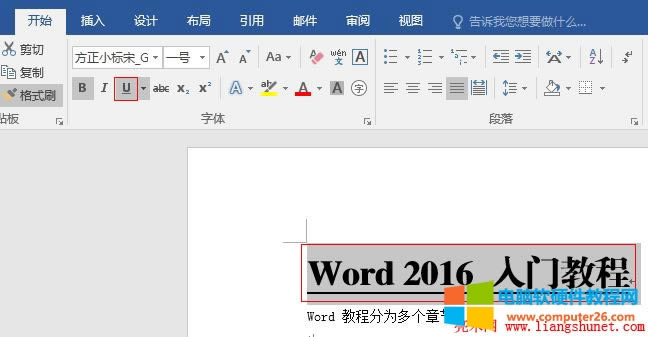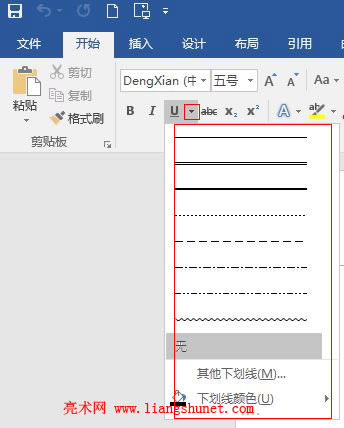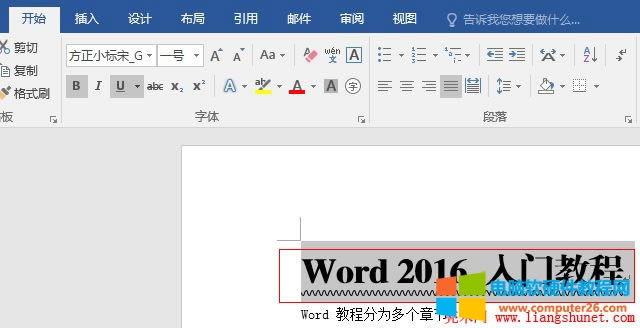Word 2016 文字基本設置——初級設置法圖文解析圖文使用教程
發布時間:2025-03-17 文章來源:xp下載站 瀏覽:
| 辦公軟件是指可以進行文字處理、表格制作、幻燈片制作、圖形圖像處理、簡單數據庫的處理等方面工作的軟件。目前辦公軟件朝著操作簡單化,功能細化等方向發展。辦公軟件的應用范圍很廣,大到社會統計,小到會議記錄,數字化的辦公,離不開辦公軟件的鼎力協助。另外,政府用的電子政務,稅務用的稅務系統,企業用的協同辦公軟件,這些都屬于辦公軟件。 Word 最基本的知識就文字的基本操作,包括設置文字的字號、字體、粗細、下劃線等。字號決定文字的大小,字體決定文字外形外觀,粗細決定文字以粗的還是以細的方式顯示,下劃線用于設置文字下面是否劃上橫線。 在 Word 2016 中,文字基本操作有兩種方法,一種是在功能區設置,我們稱為“初級設置法或簡單快捷設置法”;另一種需要打開一個專門的窗口,供設置的參數比較詳細且靈活,我們稱為“高級設置法或詳細靈活設置法”,以下為初級設置法。 一、字號設置1、選中要設置的文字,例如“Word 2016 入門教程”,如圖1所示:
圖1 2、確保當前選項卡為“開始”,如果在其它選項卡,則單擊一次“開始”選項卡即可,單擊“五號”右邊的小三角,打開下拉菜單,如圖2所示:
圖2 3、選擇一種字號,例如“一號”,因為選中的是標題,所以盡量選擇大一些的字號,這里有預覽功能,因此選中什么字號,選中文字立即以所選字號顯示,見圖2;但所選字號并沒有用到所選文字上,必須單擊一下所選字號才會生效,單擊“一號”后,效果如圖3所示:
圖3 4、“字號下拉列表框”的右邊有一個右上角帶一個指向上的小三角A圖標和一個指向下的小三角A圖標,見圖3,前者用于增加字號,后者用于減小字號,每單擊一次增或減一號。 二、字體設置1、仍然設置剛才選中的文字,單擊“DengXian(西”右邊的小三角,打開下拉菜單,如圖4所示:
圖4 2、這個下拉菜單分為三部分,分別為:主題字體、最近使用的字體和所有字體;為便于選用,字體的名稱已經用該字體顯示了出來;如果列表中沒有想用的字體,往下拉右邊的滑塊,如圖5所示:
圖5 3、選擇一種想用的字體,例如“方正小標宋_GBK”,效果如圖6所示:
圖6 溫馨提示:在選擇字體的過程中,很容易點擊到空白處,使原本選中的文字脫離選中狀態(即灰色背景沒有了),則選擇字體,原來選中的文字不變為該字體,此時應重新選中要設置的文字。 三、文字粗細設置1、單擊“字體選擇框”下面的粗體 B,B 被打上黑灰色背景,選中文字也變粗,如圖7所示:
圖7 2、如果想取消粗體,再單擊一次 B 即可。 四、文字傾斜設置1、單擊“傾斜的 I”,選中文字(Word 2016 入門教程)立即變傾斜,如圖8所示:
圖8 2、如果想讓文字重新變直,再次單擊“傾斜的 I”即可。 五、下劃線設置1、單擊“帶下劃線的 U”,選中文字(Word 2016 入門教程),立即畫上一條下橫線,如圖9所示:
圖9 2、如果想取消下劃線,再單擊一次“帶下劃線的 U”即可。 3、單擊“帶下劃線的 U”右邊的小三角,彈出一些下畫線樣式列表,如圖10所示:
圖10 4、想用什么樣式的線,選擇即可,例如:選擇波浪線,效果如圖11所示:
圖11 Office辦公軟件是辦公的第一選擇,這個地球人都知道。 |